神舟优雅A300U盘装系统
神舟优雅A300用U盘装系统的详细教程如下:首先要准备好以下事项:
1、安装系统的源文件:可以下载系统文件,建议在本站http://www.tudoupe.com/xt/下载,本站提供稳定,安全,流畅的系统下载
2、安装方式选择:建议用土豆PE安装,土豆PE制作和安装系统的教程请参考:http://www.tudoupe.com/video/index.html
准备事项做好后,接下来就是设置神舟优雅A300从U盘启动
将制作好土豆PE系统的U盘将入神舟优雅A300本本中,开机按F2进入到bios设置界面,进入后,将光标移到BOOT,进入boot option#2后面中括号内显示的是插入的u盘名选项,按回车键执行

进入boot option#2后,设置成如下图,选择移至u盘名的选项,按回车键将与上面一个选项进行调换,
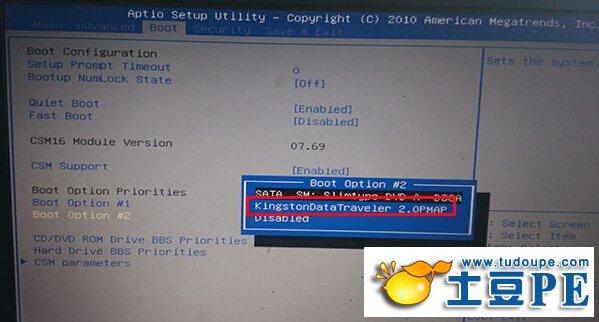
切换好后,然后按F10,保存退出,并自动重启动,重启后从U盘启动,进入土豆PE
进入土豆PE后,先检查硬盘上有无隐藏分区,如果有隐藏分区,是不能用GHOST进行安装的,需要将硬盘分区删除,再转换分区表格式后再进行分区

分区完成后,打开桌面“计算机”,把U盘的GHOST win7系统文件复制到D盘根目录下,并将GHOST win7系统文件解压到当前文件夹中,解压完后会有个GHO格式的文件,这就是要还原的系统镜像文件,然后回到桌面,打开“土豆一键装机”

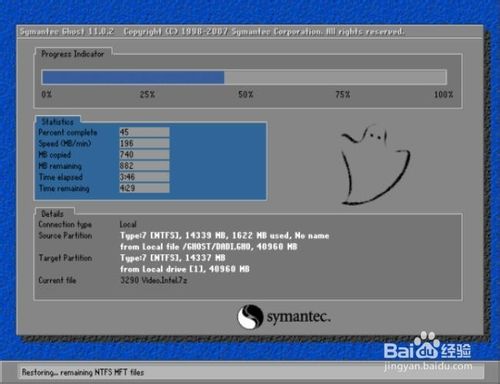
以上神舟优雅A300U盘装系统内容出自土豆PE,感谢浏览~!
